روش های حل کار نکردن واتساپ وب روی رایانه
WhatsApp Web کاربران Android و iOS را قادر می سازد برنامه پیام رسانی خود را در مرورگرهای رایانه شخصی باز کنند. وبلاگ واتس اپ بیان می کند ، ” سرویس گیرنده وب ما فقط افزونه ای از تلفن شما است: مرورگر وب از مکالمات و پیام های دستگاه تلفن همراه را آینه می کند .” اتصال به این سرویس دهنده وب معمولاً نسبتاً ساده است. با این حال ، برخی از کاربران گزارش هایی درباره کار نکردن واتساپ وب روی رایانه بیان کرده اند.
چند عامل در کار نکردن واتساپ وب روی رایانه وجود دارد. احتمالاً سرویس دهنده وب کار نمی کند به دلیل اتصال به شبکه یا مشکل مرورگر باشد. یا ممکن است به این صورت باشد که کاربران نرم افزاری را استفاده می کنند که با واتساپ وب سازگار نیست.

کار نکردن واتساپ وب روی رایانه : چگونه آن را برطرف کنم؟
بهترین راه حل ها برای رفع واتس اپ چیست؟ اول از همه ، بررسی کنید که WhatsApp به آخرین نسخه بروز شده است یا خیر. سپس روی مرورگر خود تمرکز کرده و کوکی ها را پاک کنید ، آخرین به روزرسانی ها را نصب کرده و تنظیمات پیش فرض را بازیابی کنید.
اگر مشکل همچنان ادامه داشت ، از راه حل های عیب یابی اضافی که در زیر بیان شده است ، استفاده نمایید.
مرحله ۱: آیا سرور واتساپ وب شلوغ است؟
ابتدا ، بررسی کنید که آیا WhatsApp Web به طور کلی خراب است یا خیر. ممکن است این مورد هنگامی که سرورها شلوغ هستند اتفاق بیفتد. کاربران می توانند در وب سایت downdetector.com وضعیت سرورهای واتساپ را بررسی نمایند . Downdetector.com در حال حاضر تصریح می کند که سرور WhatsApp پایین نیست. اما اگر WhatsApp خراب شود ، کاربران باید منتظر بمانند تا سرورها دوباره کار خود را از سر بگیرند .
مرحله ۲: سازگاری مرورگر را بررسی کنید
WhatsApp Web از برخی مرورگرها پشتیبانی نمی كند. بنابراین ممکن است برخی از کاربران واتس اپ قبل از اتصال به سرویس گیرنده وب برنامه ، سازگاری مرورگر را بررسی کنند. Google Chrome ، Safari ، Firefox ، Opera و Edge مرورگرهایی هستند که با واتساپ وب سازگار هستند. به همین دلیل مرورگرهایی مانند Vivaldi ، Internet Explorer و Maxthon که میلیون ها کاربر دارند نیم توانند از نسخه وب واستاپ استفاده نمایند. کاربرانی که با مرورگرهای ناسازگار در حال مرور هستند ، باید گزینه های سازگار با واتس اپ را نصب کنند.
مرحله ۳: به روزرسانی های مرورگر را بررسی کنید
به یاد داشته باشید که WhatsApp Web ممکن است هنوز در مرورگرهای به ظاهر سازگار که نیاز به بروزرسانی دارند ، کار نکند. WhatsApp Web لزوماً از هر نسخه Chrome ، Firefox ، Opera و غیره پشتیبانی نمی کند ، بنابراین بررسی کنید که مرورگر شما آخرین نسخه را دارد.
کاربران Chrome می توانند با کلیک روی دکمه Customize Google Chrome سپس Help > About Google Chrome ، بروزرسانی های مرورگر را بررسی کنند. این گزینه ، برگه ای که مستقیماً در زیر نشان داده شده است را باز خواهد شد. Chrome به طور خودکار خود را بروزرسانی می کند ، و کاربران می توانند برای راه اندازی مجدد مرورگر ، یک دکمه راه اندازی مجدد را فشار دهند.
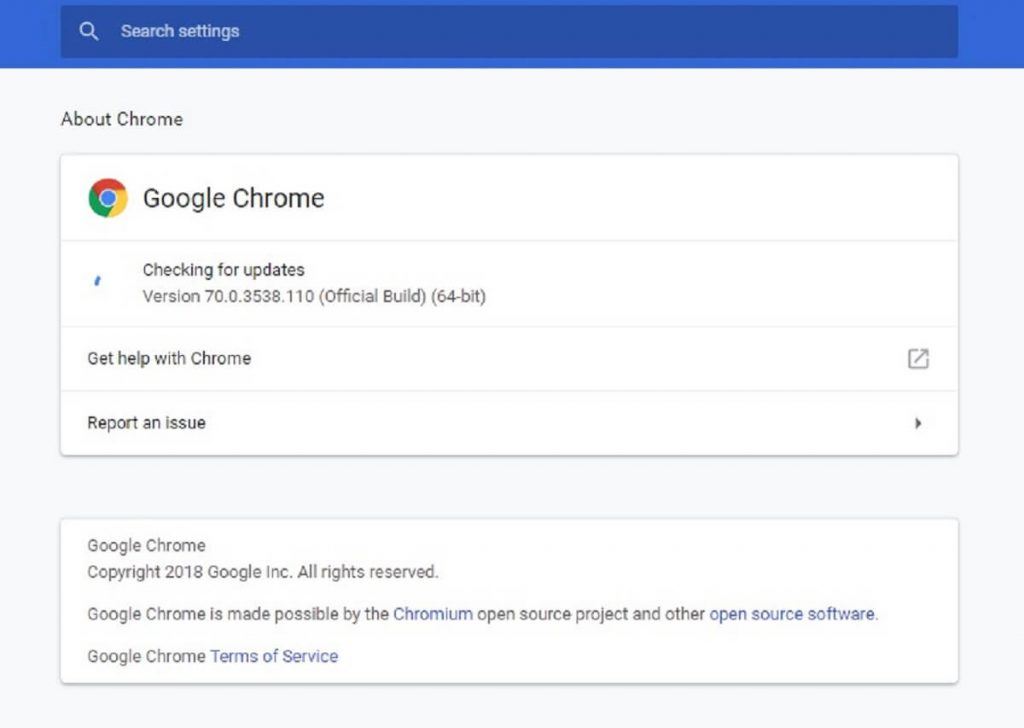
مرحله ۴: پاک کردن کوکی های مرورگر
واتس اپ وب می تواند به دلیل کوکی های مرورگر خراب باشد. این به ویژه در مواردی که هر پیام خطای کوکی در مرورگر ظاهر می شود ، صدق می کند. به این ترتیب کاربران Chrome می توانند کوکی ها را پاک کنند.
روی دکمه منوی شخصی سازی Google Chrome در سمت راست بالای پنجره مرورگر کلیک کنید.
بر روی More Tools > Clear browsing data ، کلیک کنید تا پنجره ای مانند زیر باز شود.

گزینه Cookies and other site data را انتخاب کنید.
دکمه Clear Data را فشار دهید تا کوکی ها پاک شوند.
مرحله ۵: مرورگر را مجدداً تنظیم کنید
گزینه های تنظیم مجدد مرورگر برای رفع برنامه های وب و برنامه هایی که کار نمی کنند می توانند مفید باشد. بیشتر مرورگرها شامل گزینه های تنظیم مجدد هستند که آنها را به تنظیمات پیش فرض خود باز می گرداند ، داده های مرور (مانند کوکی ها) را پاک می کند و برنامه های افزودنی را خاموش می کند.
بنابراین ، با تنظیم مجدد مرورگر ، داده های آن پاک می شود و اطمینان حاصل می کند که هیچ افزونه ای وجود ندارد که بتواند یک برنامه یا صفحه وب را مختل کند. به این ترتیب کاربران Chrome می توانند مرورگر را مجددا تنظیم کنند.
- در نوار URL مرورگر ، ‘chrome: // settings /’ را وارد کنید و کلید Enter را فشار دهید.
- از برگه Settings پایین بروید ، و گزینه Advanced را بزنید تا گزینه های آن را گسترش دهید.

- برای باز کردن کادر محاوره ای تنظیم مجدد تنظیمات ، گزینه Restore settings to their original defaults را کلیک کنید.

- برای تنظیم مجدد Google Chrome ، گزینه Reset settings را کلیک کنید.
مرحله ششم: نرم افزار VPN را خاموش کنید
نرم افزارها و شبکه های VPN می توانند مشکلات اتصال با واتس اپ را ایجاد کنند. بنابراین کاربران باید قبل از باز کردن WhatsApp Web در مرورگرهای خود ، نرم افزار VPN را خاموش کنند. کاربران VPN معمولاً می توانند VPN ها را در ویندوز ۱۰ غیرفعال کنند و با کلیک راست بر روی آیکون های سینی سیستم نرم افزاری VPN خود و انتخاب گزینه Disconnect ، این کار را انجام دهند .
مرحله ۷: حالت هواپیما را در تلفن ها روشن و خاموش کنید
واتس اپ به دلیل مشکلات اتصال به تلفن ممکن است کار نکند. فعال کردن و دوباره خاموش کردن حالت هواپیما می تواند اتصالات تلفن همراه Android و iOS را برطرف کند.
برای روشن یا خاموش کردن حالت هواپیما در آیفون ، به تنظیمات ضربه بزنید و حالت هواپیما را برای حدود نیم دقیقه روشن کنید. سپس دوباره حالت هواپیما را تغییر دهید. کاربران تلفن همراه آندروید می توانند حالت هواپیما را از طریق شبکه و اینترنت در تنظیمات روشن یا خاموش کنند.
مرحله ۸: تنظیم مجدد تنظیمات شبکه آیفون
تنظیم مجدد تنظیمات شبکه همچنین می تواند اتصال وب واتساپ را برای آیفون ها برطرف کند. تنظیم مجدد تنظیمات شبکه ، آنها را به صورت پیش فرض کارخانه باز می گرداند. برای تنظیم مجدد تنظیمات شبکه در آیفون ، تنظیمات را باز کرده و General را لمس کنید و سپس Reset را انتخاب کنید. در نهایت کاربران آیفون می توانند گزینه Reset Network Settings را انتخاب کنند.
مرحله ۹: عیب یابی اتصالات اینترنت را باز کنید
برخی از کاربران ممکن است نیاز به حل مشکلات اتصال در رایانه های شخصی خود برای رفع مشکل کار نکردن واتساپ وب روی رایانه داشته باشند. عیب یابی اتصالات اینترنت می تواند برای رفع مشکلات اتصال به اینترنت مفید باشد ، که در این صورت ممکن است مشکل رفع شود. به این ترتیب کاربران می توانند عیب یابی اتصالات اینترنت را در ویندوز ۱۰ باز کنند.
- منوی استارت ویندوز را باز کنید.
- “troubleshoot” را در کادر جستجو وارد کنید.
- روی Troubleshoot کلیک کنید تا پنجره تنظیمات نشان داده شود که مستقیماً در زیر مشاهده می شود.

- Internet Connections را انتخاب کنید و روی Run the troubleshooter کلیک کنید تا پنجره مانند عکس زیر باز شود.

- عیب یابی دو گزینه را نشان می دهد. اگر می توانید صفحات وب را در مرورگر خود باز کنید ، گزینه Help me connect to a specific web page را انتخاب کنید.
- سپس URL Web WhatsApp را در جعبه متن وارد کنید.

- دکمه Next را فشار دهید. سپس عیب یاب ممکن است مشکل نسخه وب واتس اپ را رفع کند.
مرحله ۱۰: برای اسکن QR Code به صفحه وب WhatsApp زوم کنید
کاربران واتس اپ برای استفاده از سرویس گیرنده وب برنامه باید با استفاده از تلفن های خود کد QR را ضبط کنند. دوربین های تلفن با وضوح پایین همیشه کد QR را به وضوح ضبط نمی کنند. به همین ترتیب ، واتس اپ برای کاربرانی که قادر به ضبط کدهای QR با دوربین موبایل خود نیستند ، کار نمی کند.
برای اطمینان از اینکه یک تلفن کد QR را ضبط کرده است ، با فشار دادن کلیدهای Ctrl و + کلید ، صفحه وب واتساپ را بزرگنمایی کنید. این کلید میانبر در صفحه بزرگنمایی می کند و کد QR را گسترش می دهد. سپس دوباره سعی کنید کد QR را اسکن کنید.
- توصیه می شود : دانلود واتساپ برای ویندوز ۱۰ و ۸
بنابراین این ها برخی از بهترین روش ها برای حل کردن مشکل کار نکردن واتساپ وب روی رایانه ویندوز بودند ، امیدوارم مقاله برای شما مفید واقع شده باشد و توانسته باشید مشکل خود را حل کرده باشید. در صورتی که سوالی در رابطه با این موضوع دارید ، از بخش نظرات زیر برای ما بنویسید.











خیلی اتفاقی متوجه شدم درایور گرافیک نصب نبود و مانیتور QR را درست نشون نمیداد وقتی درایور گرافیک را نصب کردم درست شد
سلام
من مورد ۱۰ را انجام دادم و کارم درست شد
تشکر??
داداش مشکلت حل شد؟
برا منم اونجور میشه میندازه بیرون بعد چند مدت باز میشع دوبارع
سلام جدیدا وقتی می خواهم به واتساپ وب وصل شوم داخل گوشی بجای اسکن کد RQ پیام تایید رمز ورود می آید من رمزی تعیین نکرده ام چکار کنم
سلام واتساپ وب برا من به یه مشکلی خورده وقتی وارد واتساپ وب میشم پیغام اپدیت اپدیت کروم میده گوگل کروم هم اخرین ورژن هستش یعنی ۸۷.۰.۴۲۸۰.۸۸ ولی باز هم پیغام اپدیت اپدیت کروم میده کروم هم کلا پاک کردم و دوباره نصب کردم و کلا ریست نتظیمات هم کردم ولی باز نشد چیکار کنم؟ لطفا سریع جواب بدید ممنون.
سلام.به نظرم اصلا استرس به خودت نده. اول آرامشتو حفظ کن. بعد هم ببین مشکل از کجاست. اگر پیدا نکردی دستگاه رو ریستارت کن درست میشه.
کلا خیلی هم عجله نکن تو کارات??
شوخی